Copilot Vision:Windows 11 上的 AI 助手现在可以“看到”屏幕
Copilot Vision 使微软的 AI 助手能够直接分析应用程序屏幕上的内容,从而提供即时帮助,改变用户与计算机的交互方式。
微软已正式面向美国地区的 Windows 11 和 Windows 10 用户推出 Copilot Vision 功能,使这款人工智能助手能够“看到”并“理解”屏幕上的内容。此前,该功能仅限 Windows Insider 计划用户使用,现在已面向 Copilot 应用版本 1.25061.104.0 及以上版本开放。
Copilot Vision 本质上允许用户与 Copilot 共享应用程序窗口或整个屏幕。之后,人工智能可以分析上下文,并提供与用户操作直接相关的答案、指令或详细信息,从而开辟一种全新且更直观的计算机交互方式。
工作原理:当人工智能能够“看到”屏幕时
Copilot Vision 是一项可选功能,需要用户主动启用。启用后,您可以选择共享浏览器窗口、特定应用程序或整个桌面。AI 聊天机器人会处理接收到的图像以理解上下文,从而协助完成诸如解释如何使用软件功能或回答有关您正在查看的内容的问题等任务。
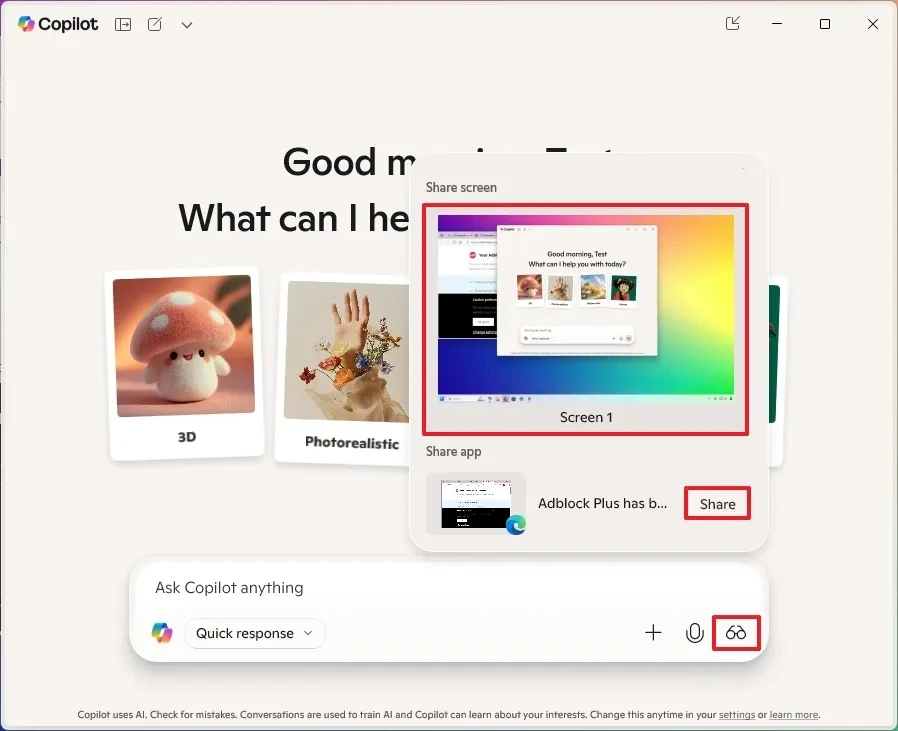
此功能适用于大多数应用程序和网站,但仅限于受数字版权管理 (DRM) 技术保护的内容。
Windows 11 上激活 Copilot Vision 的说明
要在 Windows 电脑上开始使用 Copilot Vision,您可以按照以下简单步骤操作,同时打开应用程序或浏览器:
- 从任务栏打开 Copilot 应用程序。
- 点击文本输入对话框旁边的放大镜图标(“与副驾驶共享屏幕”)。
- 选择要共享的应用程序窗口或屏幕,然后单击按钮分享。
- 向 Copilot 提问或提交支持请求。
- 完成后,点击按钮停止结束分享环节。
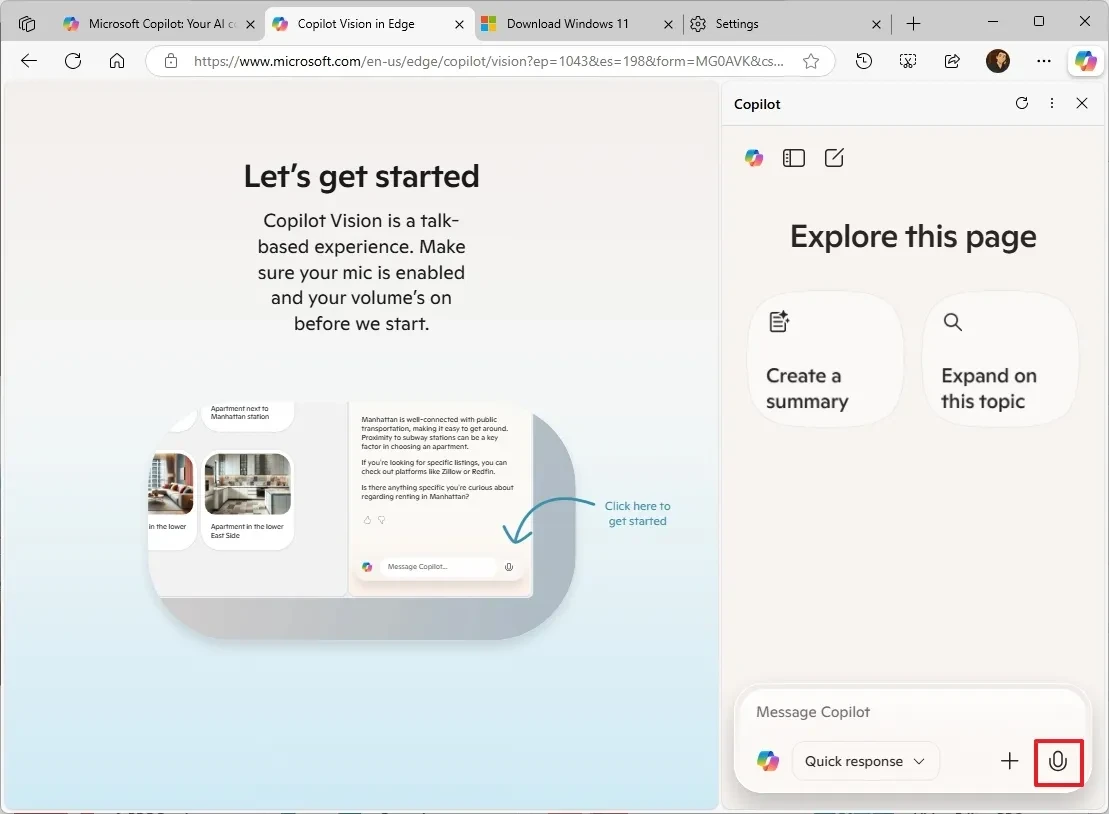
与 Microsoft Edge 浏览器深度集成
Microsoft Edge 用户还可以直接在浏览器中方便地使用 Copilot Vision:
- 打开您希望 Copilot 分析的网站。
- 点击浏览器右上角的“副驾驶”图标。
- 点击麦克风图标即可开始语音对话,默认情况下会启用视觉功能。
- 或者,您可以点击放大镜图标手动启用或禁用屏幕共享。
要在 Edge 浏览器中彻底禁用此功能,您可以访问设置页面。edge://settings/appearance/copilotAndSidebar并取消选中“允许 Copilot Vision 查看您的网站”。
隐私和安全问题:微软承诺了什么?
微软声称 Copilot Vision 的设计以保护用户隐私为首要考虑因素。该功能并非持续启用,仅在用户主动发起共享会话时才会收集数据,并在用户一段时间不活动后自动关闭。
该公司还表示,用户的图像和声音不会被录制或存储。但是,语音对话会被转换为文本并存储在聊天记录中,用户可以随时删除。对于网页版应用,微软承诺不会收集数据或将其用于人工智能训练。
未来及其他平台
除了 Windows 系统外,Copilot Vision 也支持 iOS 和 Android 系统,但需要订阅 Copilot Pro 服务。在这些平台上,人工智能可以访问设备的屏幕和摄像头。
微软还在测试 Copilot 的一项新功能,允许用户搜索、打开并询问直接存储在计算机上的文件,并承诺未来将使这款人工智能助手更加实用。


